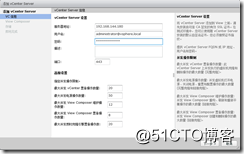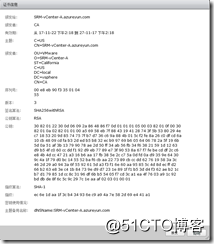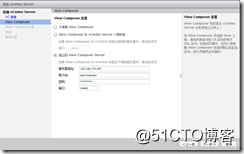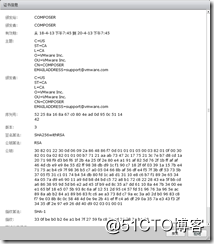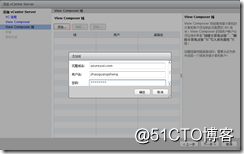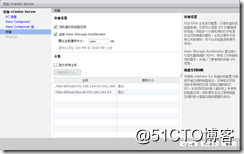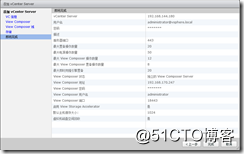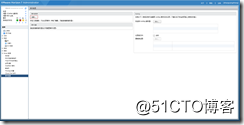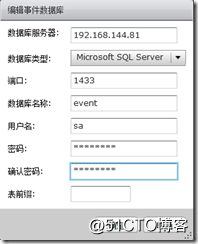Horizon View 后期配置
Posted
tags:
篇首语:本文由小常识网(cha138.com)小编为大家整理,主要介绍了Horizon View 后期配置相关的知识,希望对你有一定的参考价值。
当安装完了前期的一系列组件之后,我们就进行horizon 管理页面的基本配置,首次登陆时访问方式为https://ConServer IP orFQDN/admin
在view配置页面,点击配置产品许可和使用情况
点击编辑许可,输入license即可
添加VCenter管理主机
输入VCenter 主机的用户名密码
查看并确认证书
接受证书
输入Composer主机用户名和密码
查看Composer主机证书
接受Composer证书
输入view composer域名,并输入相关的用户名和密码进行验证
配置存储,在此我们选择回收虚拟机磁盘空间并勾选启用view storage Accelerator
确认相关信息,并点击完成
为view配置事件日志,点击编辑
输入数据库想用的信息包含用户名和密码进行验证
以上是关于Horizon View 后期配置的主要内容,如果未能解决你的问题,请参考以下文章
VMWare horizon view组件安装之安全服务器安装配置
VMWare horizon view组件安装之注册服务器安装配置
关于“horizon view,在配置Composer出错问题”解决方法
Horizon View 7 发布Win10桌面一:环境准备
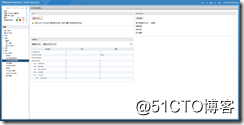
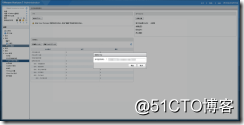
![clip_image001[4] 技术分享图片](http://i2.51cto.com/images/blog/201805/06/39cb5200a7e18ae75afea8942db514b8.png?x-oss-process=image/watermark,size_16,text_QDUxQ1RP5Y2a5a6i,color_FFFFFF,t_100,g_se,x_10,y_10,shadow_90,type_ZmFuZ3poZW5naGVpdGk=)